Wyjaśniamy, jak zmienić język aplikacji na Androida.
Umiejętność zmiany języka aplikacji na Androida to coś, co interesuje wszystkich użytkowników z wielu powodów. Na przykład, gdy po zapoznaniu się z opcjami na naszym tablecie niechcący wybierzemy niewłaściwy język. Lub jeśli kupiliśmy nasze urządzenie w obcym kraju.
Na szczęście jest to bardzo łatwy problem do rozwiązania. Co więcej, przy ponad stu językach do wyboru, mało kto może narzekać, że nie może znaleźć takiego, który by mu odpowiadał. W ten sposób możemy zmienić język na naszym telefonie lub tablecie z Androidem:
- Na początek przejdziemy do menu „Ustawienia” naszego urządzenia. Tutaj język nie ma znaczenia, ponieważ jest reprezentowany przez znaną ikonę koła zębatego.
- Tam poszukamy zakładki „System”, która może również pojawić się jako „Administracja ogólna”.
- W menu, które się otworzy, jedną z pierwszych opcji, które zobaczymy, jest „Język i wprowadzanie tekstu”.
- Kliknij opcję „Język”. Tam wybierany jest aktualny język urządzenia, a tuż pod nim wyświetlana jest zakładka „Dodaj język”.
- Naciśnięcie tej opcji otworzy długą listę dostępnych języków, posortowaną alfabetycznie, oraz kilka sugerowanych języków, które są wyświetlane jako pierwsze. Wystarczy poszukać własnego i wybrać go.
Starsze wersje Androida
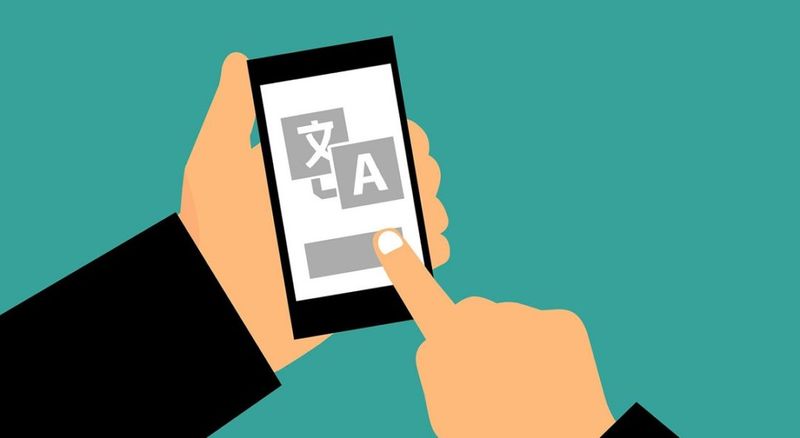
W poprzednich wersjach Androida proces przebiegał nieco inaczej. Ustawienia języka dokonywano z opcji „Ustawienia”, następnie wybierając opcję „Języki i metody wprowadzania”, a w jej ramach opcję „Języki”. Jeśli Twój tablet lub telefon z Androidem ma kilka lat, prawdopodobnie jest to droga do zrobienia.
W obu przypadkach (nowe lub stare wersje Androida) te proste kroki powinny automatycznie zmienić domyślny język telefonu. Oczywiście prawie zawsze będziemy musieli ponownie uruchomić urządzenie, aby zobaczyć wynik.
Wybierz dwa domyślne języki
W systemie Android 7.0 i nowszych wersjach system oferuje nam możliwość jednoczesnego zainstalowania kilku preferowanych języków.
Do czego to jest przydatne? W wielu przypadkach może to być bardzo praktyczne. Użytkownicy dwujęzyczni mogą uznać tę opcję za bardzo użyteczną. A ci, którzy tego nie robią, mogą rozważyć wykorzystanie aplikacji do nauki nowych języków.
Przydatność tej funkcji polega na tym, że można przełączać się między nimi w zależności od potrzeb chwili. Aby się przełączyć, musisz postępować zgodnie z krokami wymienionymi w poprzedniej sekcji i, w punkcie piątym, przeciągnąć palcem żądany język na pierwszą pozycję. To takie proste.
Jak zmienić domyślny czytnik PDF w Androidzie?
Zmień język wirtualnej klawiatury Android
Oprócz języka aplikacji na Androida bardzo przydatna jest również wiedza, jak zmienić język wirtualnej klawiatury. Domyślnie będzie to ten sam system, więc jeśli zmieniliśmy jedno, będziemy musieli zmienić drugie. To kwestia logiki i prostoty. Sposób na to jest następujący:
- Najpierw przechodzimy do menu „Ustawienia”.
- Tam najpierw klikamy opcję „System”, a następnie „Języki i wprowadzanie tekstu”.
- Następnie wybierz „Wirtualna klawiatura”.
- Następnie na ekranie zostanie wyświetlona lista wszystkich klawiatur zainstalowanych na urządzeniu.
Wybierz ten, który chcesz zmienić i kliknij opcję „Języki”. - Opcja domyślna to „Użyj języków systemu”. Aby to zmienić, odznacz tę zakładkę i wybierz żądany język z opcji „Aktywna metoda wprowadzania”.

